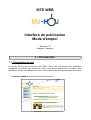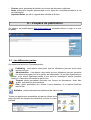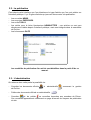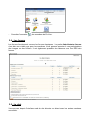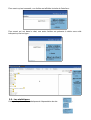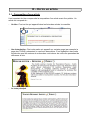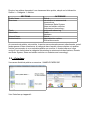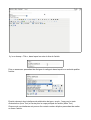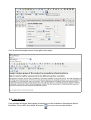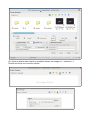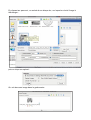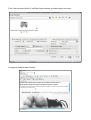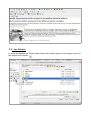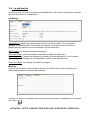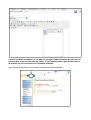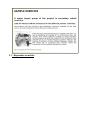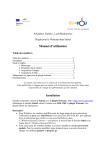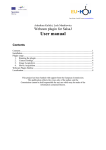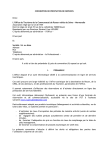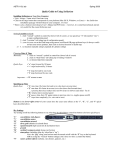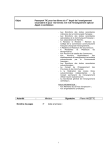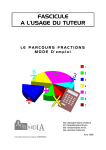Download SITE WEB Interface de publication Mode d`emploi - Eu-Hou
Transcript
SITE WEB Interface de publication Mode d'emploi Version 1.0 Langue : français I – Introduction 1.1- Organisation du site Le site de Eu-Hou est un site de type CMS, c'est à dire qu'il permet aux utilisateurs enregistrés de publier des articles en ligne, sans devoir passer par un éditeur html spécialisé, et sans connaissance du html. Il est constitué de deux grands types d'interface : – L'interface publique visible par tous les internautes. – L'interface de publication, accessible par mot de passe. C'est depuis cette interface que vous pourrez proposer vos articles à la publication, ainsi qu'accéder à un certain nombre de documents et fonctionnalités réservées aux membres de Eu-Hou. 1.2 - Les différents types d'utilisateurs Le site est accessible à 3 types de public : – Le public « libre », pouvant accéder à toute l'interface publique. Il ne peut par contre pas participer aux forums de discussion. – Le public enregistré, pouvant accéder à toute l'interface publique, et pouvant participer aux forums de discussion publique. L'inscription de ces utilisateurs se fait également depuis l'interface public. – Les membres ayant bien-sur tous les droits du public enregistré, mais pouvant en plus accéder à l'interface de publication, afin de proposer des articles à la publication, consulter les documents administratifs, participer aux forums de discussions des membres, participer au « Chat » en ligne, et voir les statistiques de fréquentation du site. Les comptes des membres ne peuvent être créé que par l'administrateur du site. 1.3 - Organisation du site public Le site public est organisé autour de 7 grandes parties : – – – – What is Eu-Hou : cette partie est consacrée à la présentation du mode de fonctionnement de l'association. The software, partie consacrée au logiciel (téléchargement, aide en ligne, ....). Exercices, partie regroupant en ligne tous les exercices proposés par Eu-Hou. Tools, consacrée aux outils supplémentaires offerts aux utilisateurs de Eu-Hou. – – – Forums, partie permettant d'accéder aux forums de discussion publiques. News, partie dans laquelle peuvent-être mis en ligne des nouvelles touchant à la vie de l'association. Important Dates, qui est un agenda des activités de EuHou. II – L'espace de publication Cet espace, accessible depuis http://publi.euhou.net, nécessite d'avoir un login et un mot de passe. 2.1 - Les différentes parties Cet espace est divisé en 5 grandes parties : Publishing : c'est depuis cette partie que les utilisateurs peuvent entrer leurs articles en ligne. – Administration : c'est depuis cette partie que les utilisateurs peuvent consulter les documents ayant trait à la gestion de l'association. Ils pourront également en publier, et ils auront également accès à une sorte de messagerie interne (member news) et à l'annuaire des membres de Eu-Hou. – Forums: partie permettant d'accéder aux forums de discussions, aussi bien public, que réservés aux membres. – Chat : partie permettant de « chatter » entre membres, et ce depuis l'interface web du site. – – Statistics : partie présentant les statistiques de visite du site. Toutes ces parties sont accessibles soit par les icônes de la page d'accueil de l'espace de publication, soit par le menu principal. 2.2 - La publication C'est depuis cette interface que l'on sélectionne le type d'article que l'on veut publier sur l'interface publique. Il y a 5 types d'articles qui peuvent être soumis à la publication: – – – – – Les nouvelles NEWS Les exercices EXERCISES Les outils TOOLS Les article pour la lettre électronique NEWSLETTER : ces articles ne sont pas directement visibles depuis l'interface publique, mais sont intégrés dans la newsletter de Eu-Hou. Les événements DATE Les modalités de publication d'un article sont détaillées dans la partie III de ce manuel. 2.3- L'administration On retrouve dans cette partie la possibilité de : – Consulter les documents officiels de Eu-Hou. et administratifs concernant le gestion – Publier des documents officiels ou administratifs. – Consulter et de publier les nouvelles réservées aux membres de Euhou. Ces nouvelles apparaissent notamment en page d'accueil de l'espace de publication du site. – Consulter l'annuaire des membres de Eu-Hou. 2.4 - Les forums Les forums fonctionnent comme les forums classiques. La partie Administrator forums n'est bien sur visible que pour les membres. Vous pourrez associer à vos participations des images ou des fichiers. Il est également possible de s'abonner aux flux RSS des forums. 2.5 - Le chat Vous pouvez depuis l'interface web du site discuter en direct avec les autres membres connectés. Pour savoir qui est connecté, une fenêtre est affichée à droite de l'interface : Pour savoir qui est dans le chat, une autre fenêtre est présente à droite sous celle indiquant qui est en ligne : 2.6 - Les statistiques Cette partie présente les statistiques de fréquentation du site. III – Ecrire un article 3.1 - Composition d'une article Il est important de bien comprendre la composition d'un article avant d'en publier. Un article est composé de : – Un titre. C'est ce titre qui apparaît dans les listes des articles à consultés. – Une introduction. C'est cette partie qui apparaît sur certaine page (par exemple la page des TOOLS) présentant un raccourci des articles. C'est également dans cette introduction que les moteurs de recherches vont indexer les mots clés permettant de référencer le site. – Le texte principal. De plus, les articles répondent à un classement bien précis, calqué sur la hiérarchie Section -> Catégorie -> Articles. SECTIONS Public News Exercises Tools Newsletter Internal News Administration CATEGORIE Global Introduction to astronomical observations Planets and Solar System Stars and stellar evolution Galaxies and cosmology ( Multimedia observing Public Members Global Administrative matters Official documents Au moments de publier votre article, la section sera automatiquement sélectionnée, mais il faudra penser à bien sélectionner la catégorie dans laquelle vous souhaitez voir publier l'article (par exemple si vous souhaitez publier un exercice, il faudra indiquer si vous voulez le voir classé dans la catégorie Introduction to astronomical observations, Planets and Solar System, Stars and stellar evolution ou Galaxies and cosmology). 3.2 - L'interface Vous avez décidé de publier un exercice : SAMPLE EXERCISE. Voici l'interface qui apparaît : Il y'a un champ « Title », dans lequel on entre le titre de l'article Puis un ascenseur permettant de désigner la catégorie dans laquelle on souhaite publier l'article : Ensuite viennent deux interfaces de publication de type « word », l'une pour le texte d'introduction (Intro Text) et l'autre pour le corps principal de l'article (Main Text). Chacune de ces interfaces est pourvu d'un certain nombre d'option permettant de mettre en forme l'article. Chaque bouton de l'interface est commenté lorsque l'on laisse le pointeur de la souris au dessus. 3.3 - Le texte On entre le texte soit directement au clavier, soit par un copier/coller (aussi bien depuis un document txt, qu'un document word, ou d'une page web). Une fois le texte copié, on peut le mettre en forme grâce à divers options, notamment les styles . L'utilisation des styles prédéfinis est préférable, car elle garantie une cohérence dans la présentation de tous les articles du site. Mais il est également possible de mettre en forme son texte de manière plus libre, notamment avec les options « Font Family » « Font size » « Texte color »... Il est possible de créer des tableaux : Voici le texte d'exemple mis en forme grâce aux styles. 3.4 - Les images Il est possible d'intégrer des images présentes sur votre ordinateur directement depuis l'interface. Pour cela il faut utiliser le bouton qui ouvre une nouvelle fenêtre. On choisi le dossier dans lequel on souhaite classer son image (ici « exercise » !) Ensuite on clique sur le bouton upload : En cliquant sur parcourir, on accède à son disque dur, sur lequel on choisi l'image à télécharger : puis on clique sur upload : On voit alors son image dans le gestionnaire. Pour l'inclure dans l'article, il suffit de cliquer dessus, puis de cliquer sur insert : L'image est intégrer dans l'article. Il est possible de la retoucher, par exemple si elle est trop grande.... Pour cela, il faut la sélectionner en cliquant dessus, avec le bouton droit de la souris, et de sélectionner « image properties » Ici, on va réduire les dimensions à 150 px. 3.5 - Les fichiers Le mode d'intégration de fichiers dans l'article est le même que pour les images, sauf qu'il faut cliquer sur le bouton 3.6 - La publication Une fois la mise en forme de votre article satisfaisante, il faut encore remplir deux champs avant de le proposer à la publication : Publishing : Access level : indique quel type de public pourra consulter l'article. Pour les article destinés à l'interface public, il faut mettre ce champs sur Public (il faut le mettre sur Special pour les articles qui ne sont destinés qu'aux membres). Author alias : Ce champs n'est pas à renseigné Start publishing : permet de décider d'une date de début de publication. Finish Publishing : permet de determiner une date de fin de publication (il faut le laisser vide si il n'ya pas de raison de voir disparaître l'article à une date donnée). Show front Page : ce champs n'est pas à renseigné. Metadata C'est ici que l'on index une description et des mots clés à l'article, afin de faciliter son référencement dans les moteurs de recherche. Une fois ces champs complété, vous pouvez soumettre l'article à la publication en cliquant sur l'icône ATTENTION : CETTE ICONE SE TROUVE EN HAUT A DROITE DE L'INTERFACE ! L'article est alors enregistré, et un mail est envoyé à l'administrateur du site pour le prévenir que vous avez soumis un article. C'est l'administrateur qui décidera alors de publier ou non cet article sur l'interface publique. Voici l'article d'exemple une fois publié et validé par l'administrateur : 3.7 - Reprendre un article